iPhoneのSafariでGoogle検索すると不便なことがある。「もっと見る」だ。
以前は「次へ」によるページ遷移だったと思うが、いつからか「もっと見る」になってしまった。
この記事では「もっと見る」対策として俺が使っているワザと「次へ」にする秘策を伝授する。
<追記>2020年8月現在、iPhone SE2 + iOS13の私の使用環境ではこの記事に書いた技が効かなくなっている。「もっと見る」地獄だ。Google側のUpdateがあったのか、ハードウェア/ブラウザの問題なのかは不明。何かいい対策を知っていたら教えて下さい。
<追記2>有効なワザがありました。対策4にお進みください。
俺の不満
スマホ(iPhone + Safari)で閲覧中、困ることがある。
ある検索ワードでいろいろなページを見ているときだ。
マニアックな情報を調べるときは、しらみつぶしに上からどんどん読んでいく。
俺の場合、最近だと「ブログ 初心者 運営報告」などでいろいろな人の結果や情報を見るときに不満が爆発した。
「もっと見る」を何度も押して読み進めていく。
ページを閲覧して戻ってくると、、、何ということでしょう!一番上に戻ってきているではありませんか!
ふざけんな、ワシはあそこまで読んだのに・・・ッ!
前のページに戻ると先頭に戻されてしまい、もっとみるを何回も押して下にスクロールしまくって先ほどまでのページ位置までたどり着かねばらない。
しかしバカな俺はどこまで読んだかイマイチ覚えていない。
ここから新しいページかな?と思ったところをタップして進むとデジャビュ。なんとそこは以前も訪れたページだったのだ。孔明の罠だッ!!
そして時間と労力とやる気をそがれてしまうのだ。
この使いづらい、不便な「もっと見る」対策はないものか。
対策1:新規タブ作戦
これを回避するために新規タブで閲覧をした。今までのページ閲覧後に戻るよりは、はるかにましだ。
ページ閲覧後に新たに作られたタブを閉じればよいのだ。
そして元のページに戻ってサルベージ継続。
iPhoneのSafariで新規タブで開くには、リンクを長押ししてメニューを出すか、少し力強く押して上にスワイプしてメニューを出せばよい。
しかし、、、
長押し失敗による普通のページ遷移になってしまうと絶望。この世の終わりである。
また、他のタブを開きすぎたらなのか、時間が経ったらなのか。
新規タブ作戦を使ったとしても、画面フリーズ後に先頭に戻されることがある!
おいおい、俺も怒っちまったぜ・・・
対策2:iPhone + Safariでgoogle検索を「次へ」方式にする方法
長年の悪戦苦闘の結果、iPhone + Safariでgoogle検索を「次へ」方式にする方法を発見したので紹介しよう。
まずはページを上に移動+指を離してアンダーバーを出現させる。そして右下アイコンをタップ。
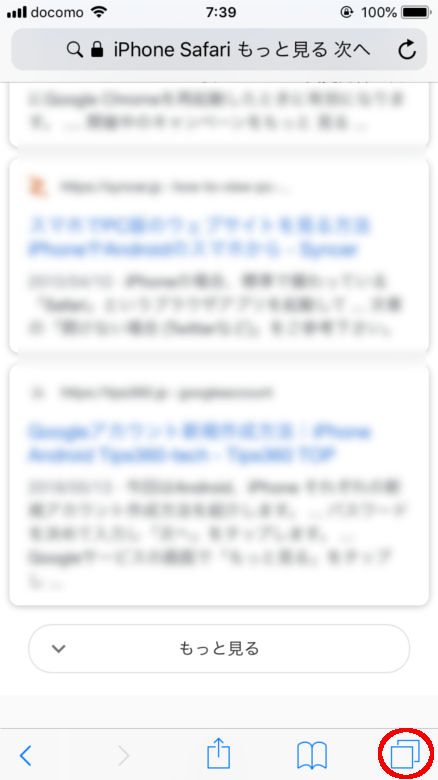
そして左のプライベートボタンを押してプライベートブラウズモードにする。
プライベートブラウズモードとは・・・
プライベートブラウズでは、個人情報が保護され、特定の Web サイトから検索履歴を追跡されないように阻止できます。訪問したページ、検索履歴、または自動入力の情報が Safari で記憶されなくなります。
https://support.apple.com/ja-jp/HT203036
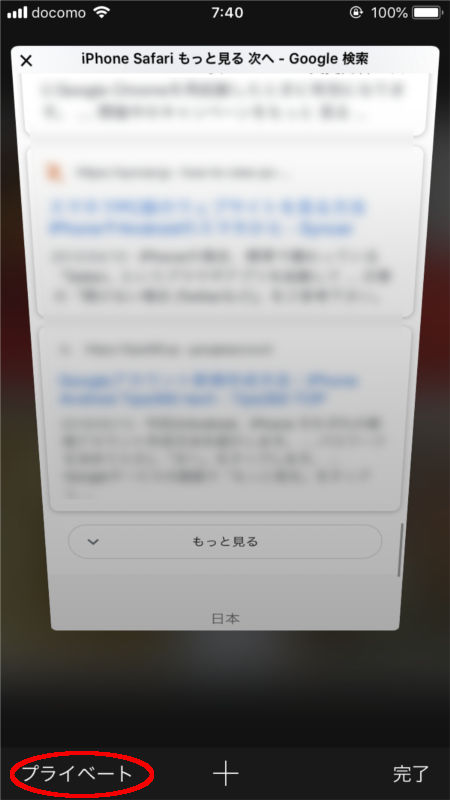
そして「+」ボタンを押して新規タブを作成し、あとは普通に検索の旅に出かけよう。
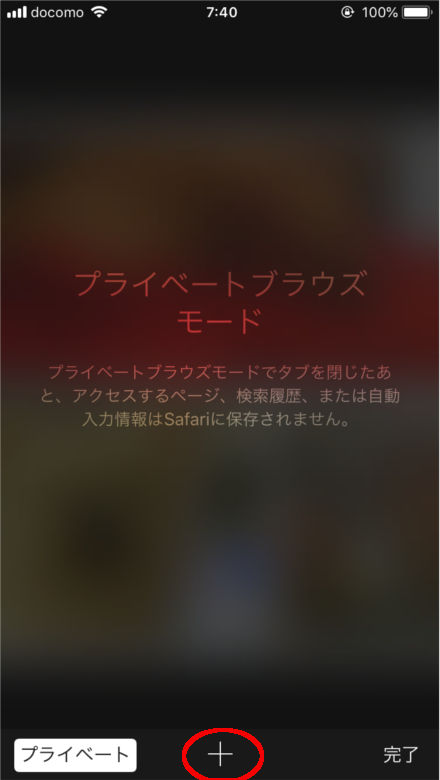
1ページ目は変わらず「もっと見る」だが・・・
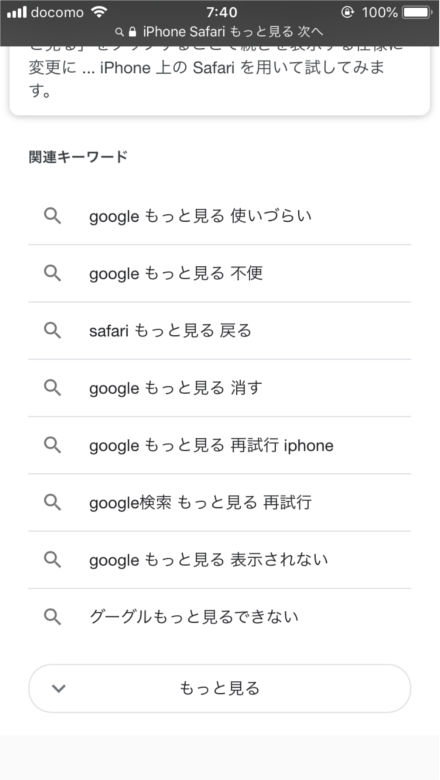
2ページ目以降は「前へ」「次へ」方式になっているッ!不思議!!!ゴゴゴゴゴ!
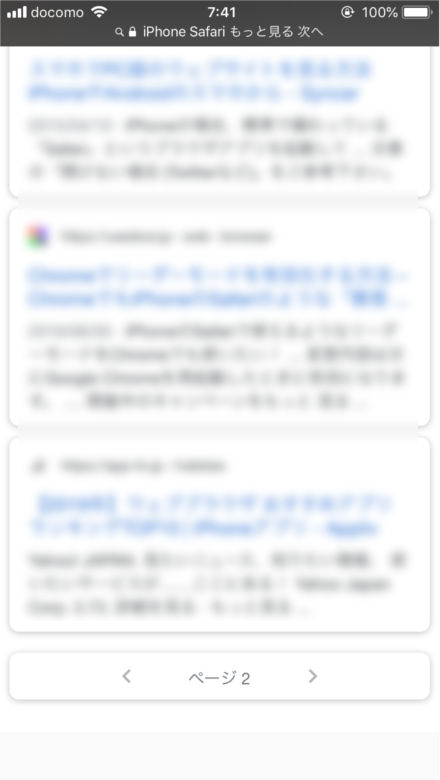
なお、プライベートブラウズモードだと閲覧したページが履歴に残らない。
リンクの色が変わらない難点があるから注意な。
対策3:ブラウザアプリを変えてみる
同じ技が別のブラウザにも使えるか試してみよう。Chromeアプリを起動!!
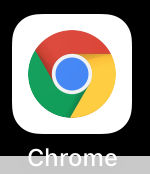
説明しよう!ChromeとはGoogleが開発したブラウザアプリであり、Google検索で情報を仕入れるには最適の本家本元アプリなのだ!!ハッハッハッ!!!
さっそく適当なワードで検索してみよう。まずは「もっと見る」の再現性を確認だぜ。
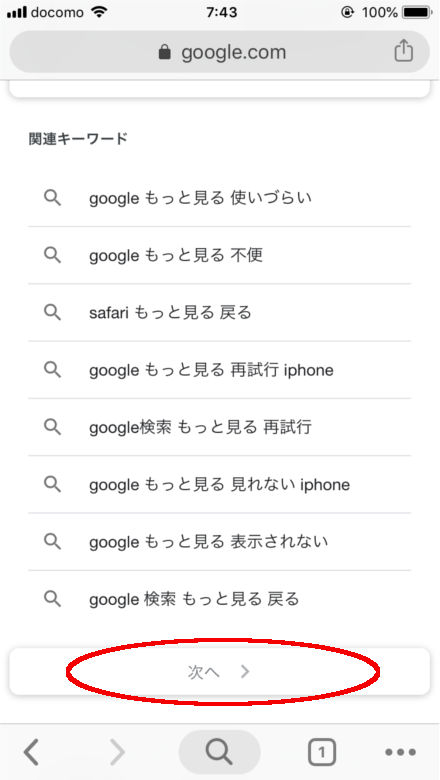
ん??「次へ >」と書かれているゾッ!!まぁいい、押してみるか。
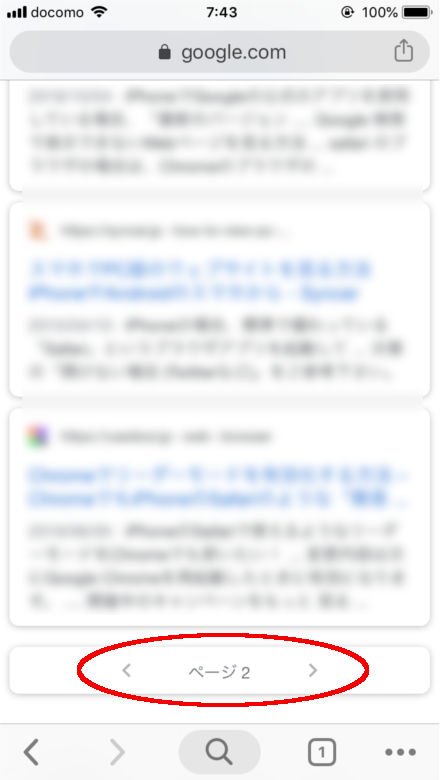
ホワッツ!?これは俺が探し求めていた「次へ」ページ方式やないか!最初からクロームを使えばよかったんや。。。
対策4:URL修正
2020年8月に今までのワザが効かなくなっていたので、調べたぞ。
ブラウザがSafariの場合、Chromeの場合それぞれについて説明していくが、Chromeが簡単なのでおすすめだ。
Safari
まずはGoogle検索して検索画面のURLをゲットだ。
Safariの場合、上部をタップしてもURLではなく検索ワードの編集画面となってしまう。
下の図の手順でURLをコピーできる。
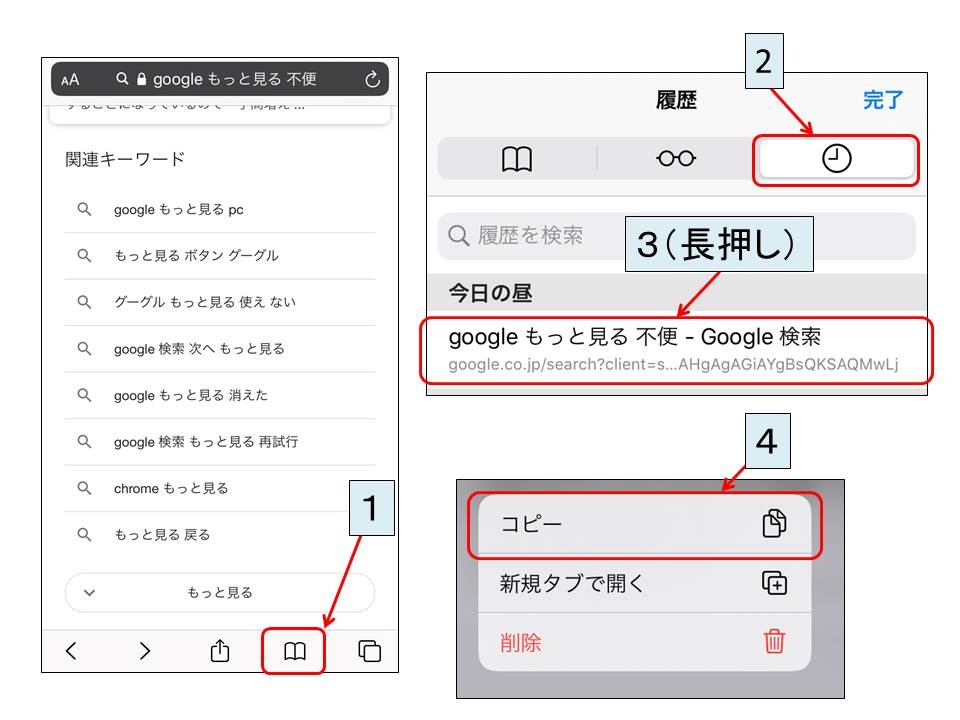
そして、コピーしたURLの最後に「&start=10」を付け加えてURLを開く

するとどうだろう。2ページ目を開いた状態になるが、ページ形式になっているッ!!
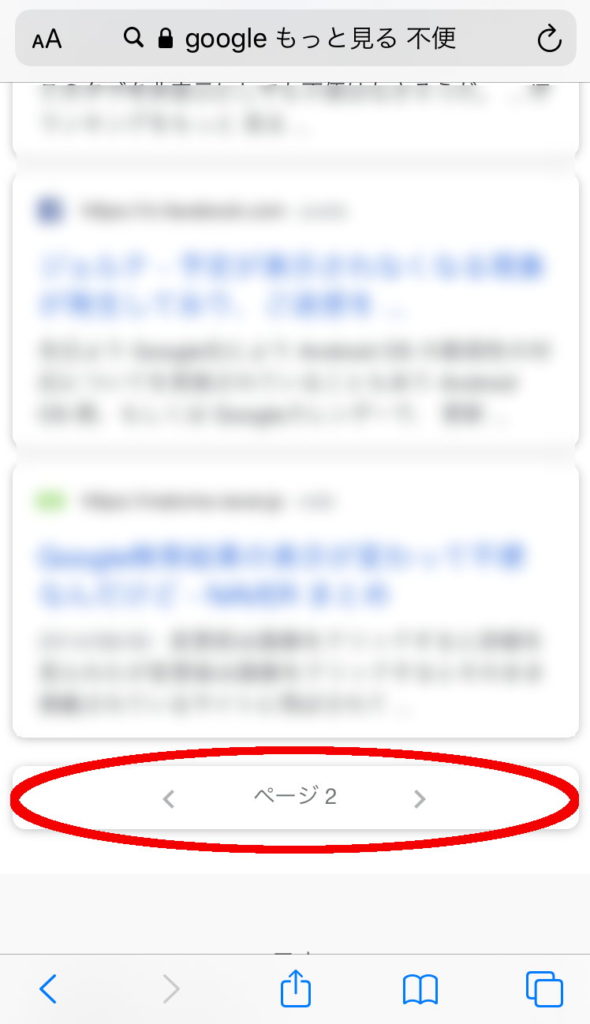
Chrome
Chromeの場合、ブラウザ上部の検索窓をタップするとURL形式になるので楽だ。
同様に、URLの最後に「&start=10」を付け加えてURLを開こう。
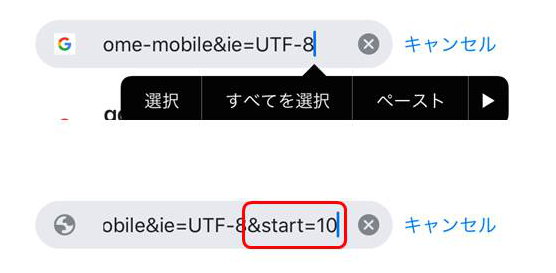
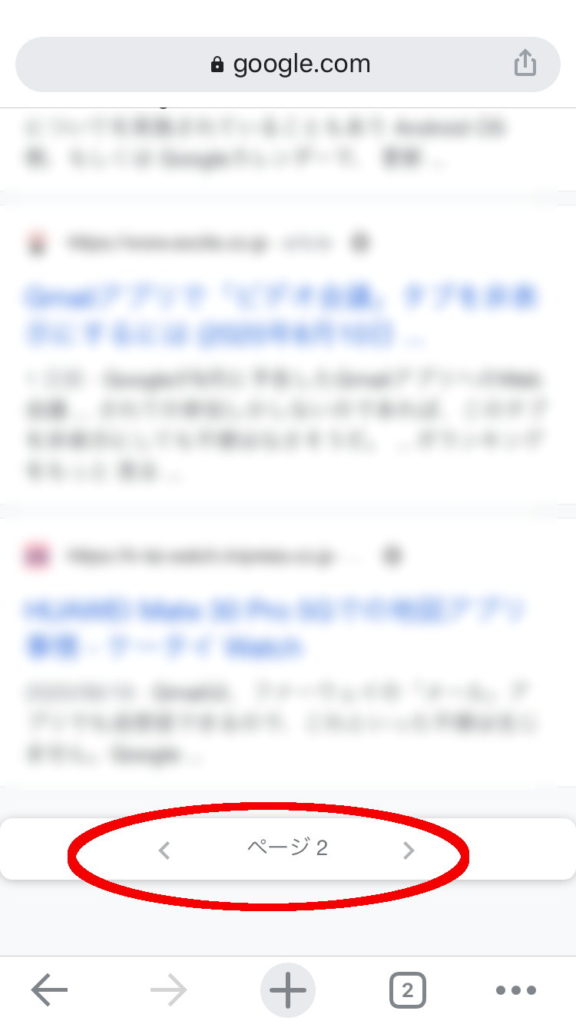
次のページ形式になっているッ!!
最後に
いかがだっただろうか。
わたしが伝授した技がだれかの役に立つことを願って締めくくりとさせていただく。
さらばじゃ!
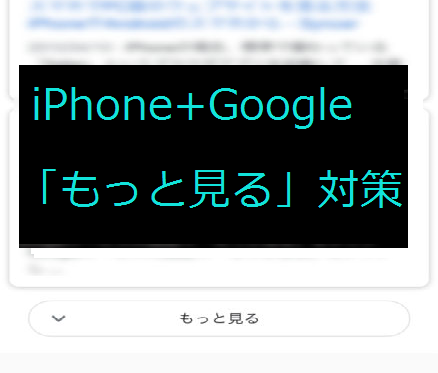



コメント(※承認制です)